Решение проблем с ошибкой «Несовместимое оборудование» в Windows 7

Некоторые пользователи Windows 7 сталкиваются с проблемой, которая возникает после установки определенных обновлений. Ее суть заключается в том, что на экран выводится уведомление о несовместимом оборудовании, а также рекомендуется обновить операционную систему до последней версии. На самом деле в большинстве случаев ничего критичного в этом нет, и с ОС можно спокойно взаимодействовать. Однако навязчивое уведомление будет появляться довольно часто, поэтому сегодня мы хотим рассказать, как избавиться от данного сообщения разными методами. Вам же останется попробовать каждый из них, чтобы быстро найти оптимальный.
Решаем проблемы с ошибкой «Несовместимое оборудование» в Windows 7
Полный текст сообщения практически всегда выглядит так: «Ваш компьютер оборудован процессором, предназначенным для последней версии Windows. Так как процессор не поддерживается в используемой версии Windows, вы пропустите важные обновления системы безопасности», а вверху самого отображаемого окна красуется надпись «Несовместимое оборудование». Собственно, сама неполадка становится понятной уже из самого текста, а возникает она в тех случаях, когда на ПК устанавливаются последние нововведения или происходит сканирование самим Центром обновлений. Поэтому в первую очередь мы и советуем произвести манипуляции с этим стандартным инструментом.
Несовместимое оборудование Выход есть
Способ 1: Настройка Центра обновления Windows
Данный метод будет состоять из нескольких этапов. Мы условно разделим их, чтобы начинающим пользователям было проще ориентироваться в руководстве. Суть этого способа заключается в отключении проверки обновлений и удалении уже имеющихся апдейтов. Поэтому вы можете сразу пропустить его, если не желаете деинсталлировать нововведения и отказываться от получения их в будущем. Всем тем, кого не смущает этот факт, советуем читать инструкцию далее.
Шаг 1: Включение ручного режима установки обновлений
Для начала разберемся с методом инсталляции обновлений. По умолчанию все они попадают на ПК автоматически, а сканирование и инсталляция происходят в одно и то же время. Однако пользователю ничего не мешает настроить не только расписание, но и тип поиска нововведений. В вашем случае потребуется выбрать ручной режим, чтобы самостоятельно контролировать все апдейты. Осуществляется это так:
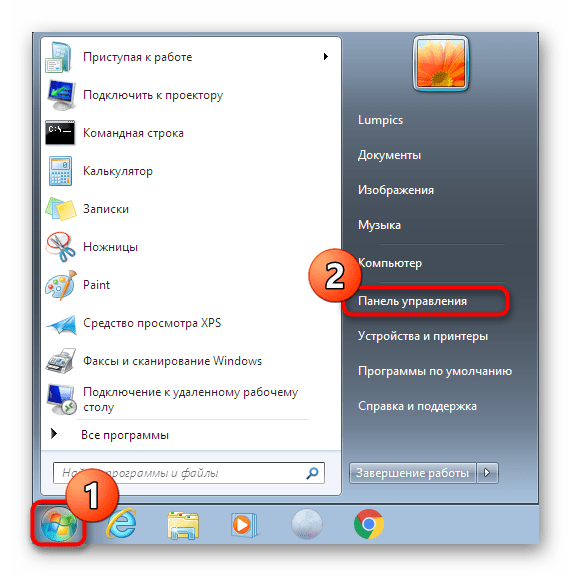
-
Откройте «Пуск» и переместитесь в раздел «Панель управления», кликнув по соответствующей надписи справа.
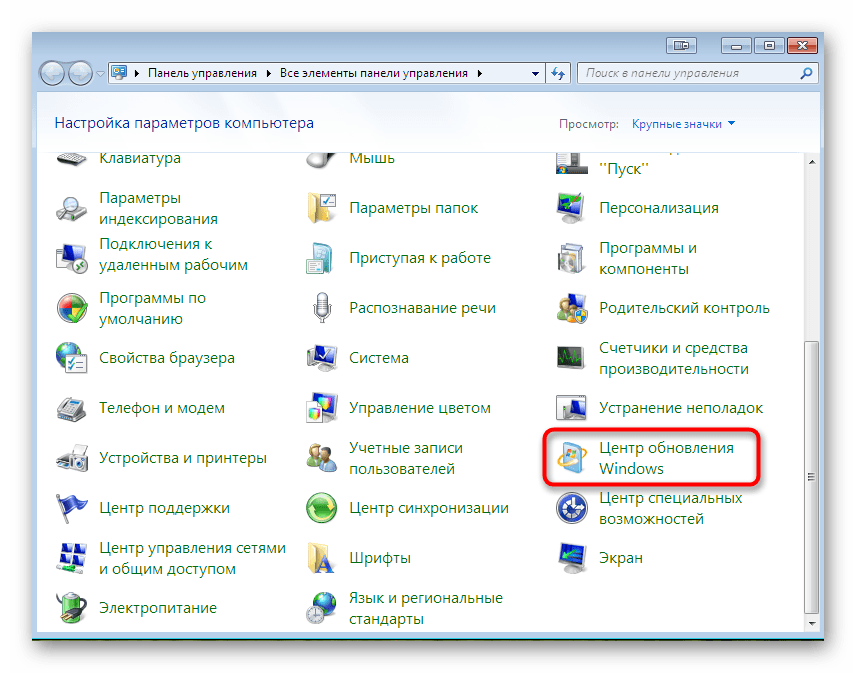
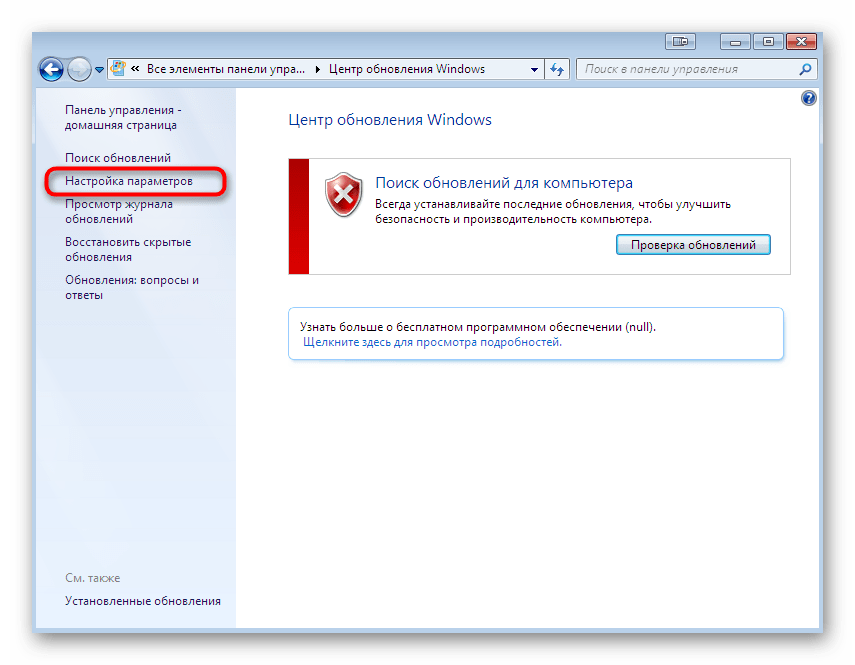
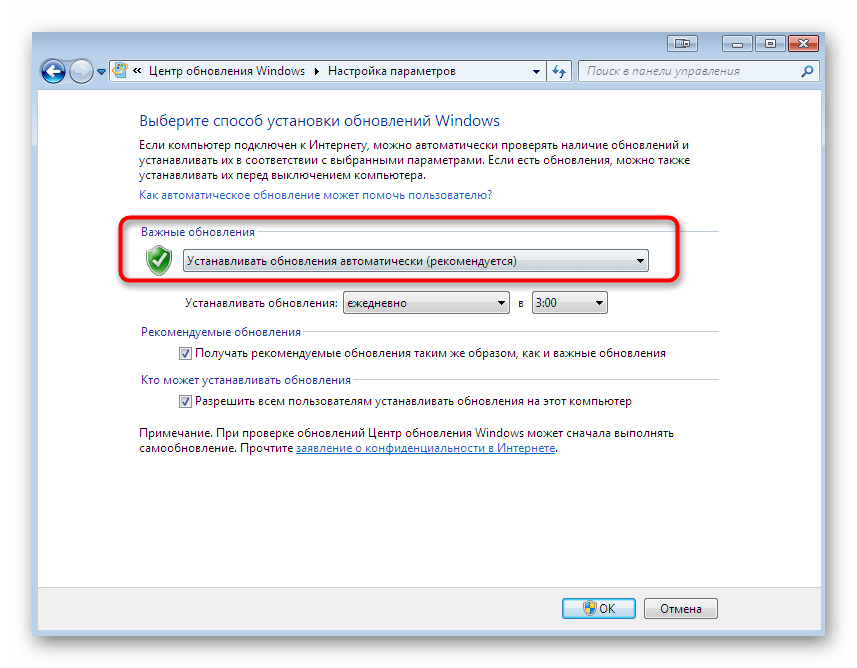
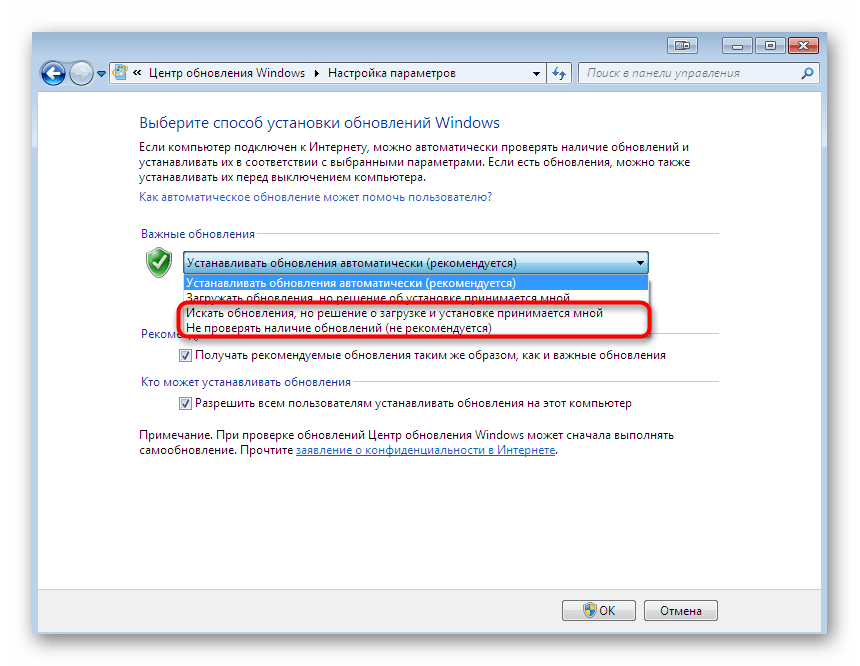
wufuc program
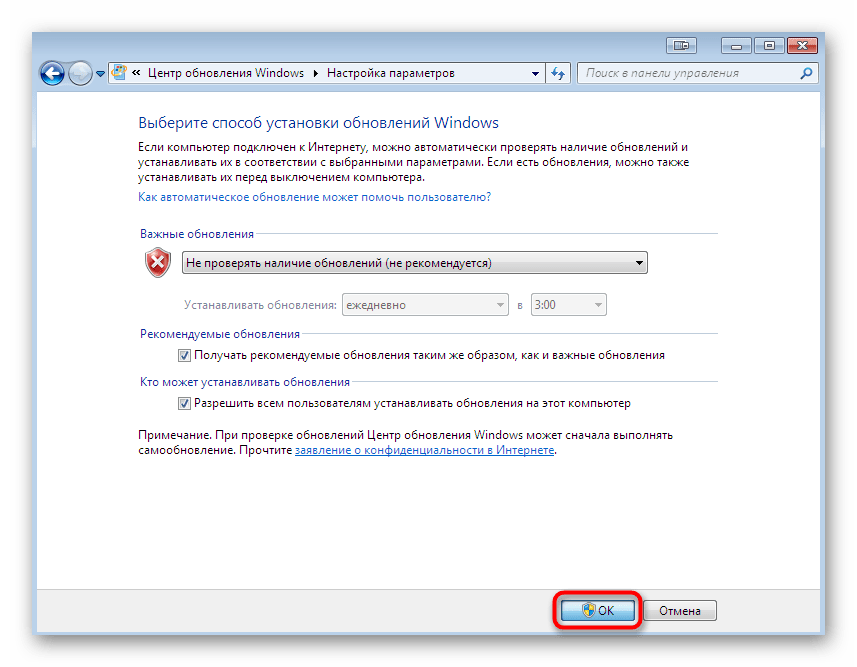
Далее сразу же переходите к следующему шагу без предварительной перезагрузки компьютера, поскольку в этом просто нет необходимости.
Шаг 2: Удаление обновления KB4015550
Мы ознакомились с отзывами пользователей и узнали, что очень часто появление рассматриваемой проблемы провоцирует обновление с кодом KB4015550. Поэтому сначала и остановимся на нем. Это стандартное нововведение, несущее в себе несколько общих исправлений и изменений безопасности. Оно не является обязательным и практически никак не сказывается на общей картине функционирования ОС. Поэтому его можно удалить, что лучше всего сделать через «Командную строку».
- Откройте «Пуск». Отыщите там классическое приложение «Командная строка» и кликните по нему правой кнопкой мыши.
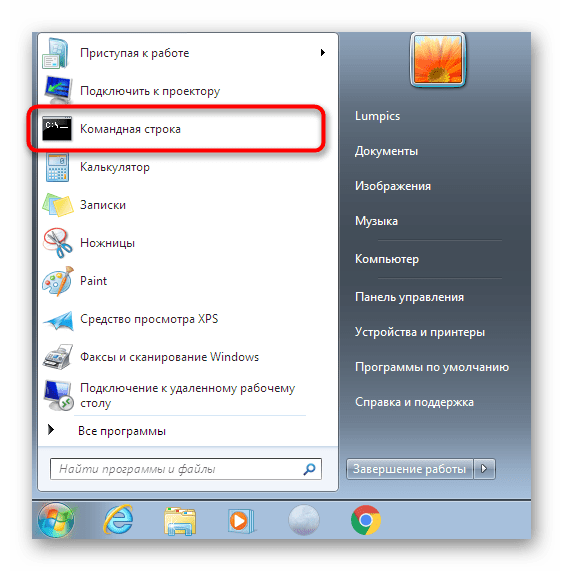
- В появившемся контекстном меню выберите вариант «Запуск от имени администратора».
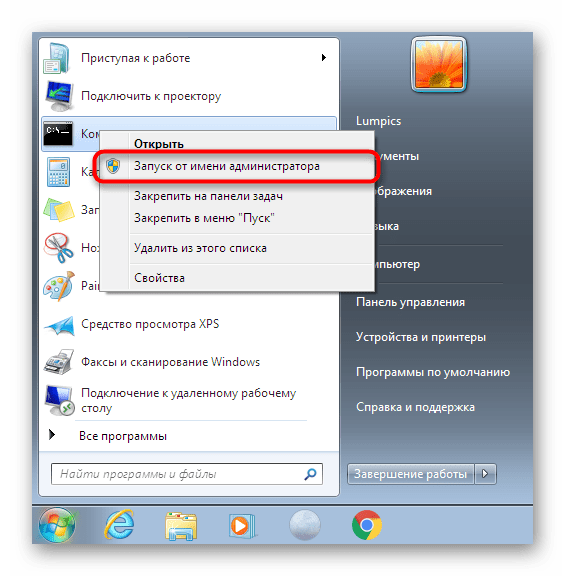
- При появлении окна контроля учетных записей пользователей разрешите этой программе вносить изменения на этом ПК.
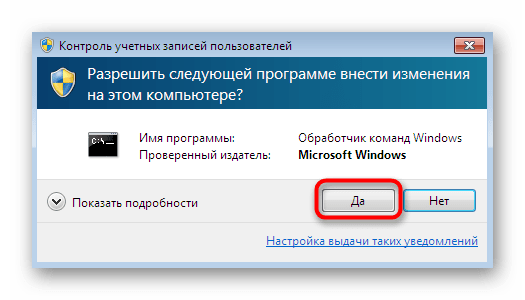
- В консоли вставьте команду wusa /uninstall /kb:4015550 и нажмите на клавишу Enter.
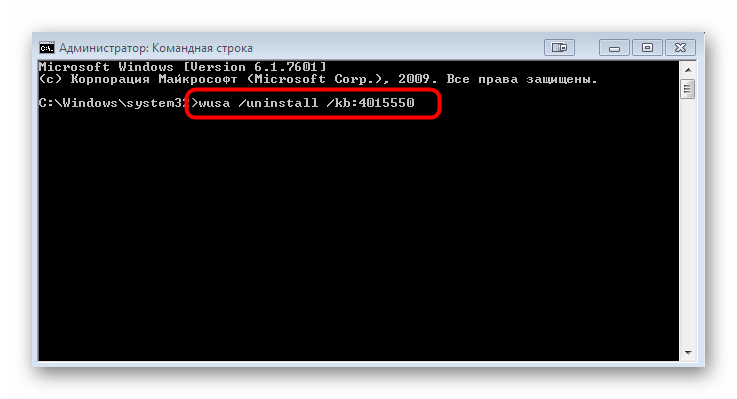
- Ожидайте завершения удаления обновления. Вы будете уведомлены об успешном окончании этой процедуры.

После этого уже можно перезагрузить компьютер, чтобы все изменения точно вступили в силу. Активно используйте ОС несколько часов, дабы убедиться в отсутствии того самого уведомления о несовместимом оборудовании.
Шаг 3: Удаление последних обновлений
Этот шаг рекомендуется для использования тем юзерам, у кого после второго этапа все еще появляется то самое уведомление. К сожалению, не получится точно определить, какие именно обновления влияют на появление неполадки. Потому остается только проверять каждое из них путем удаления, что делается так:
- Снова через «Панель управления» перейдите в «Центр обновления Windows» и там нажмите на надпись-ссылку слева внизу «Установленные обновления».
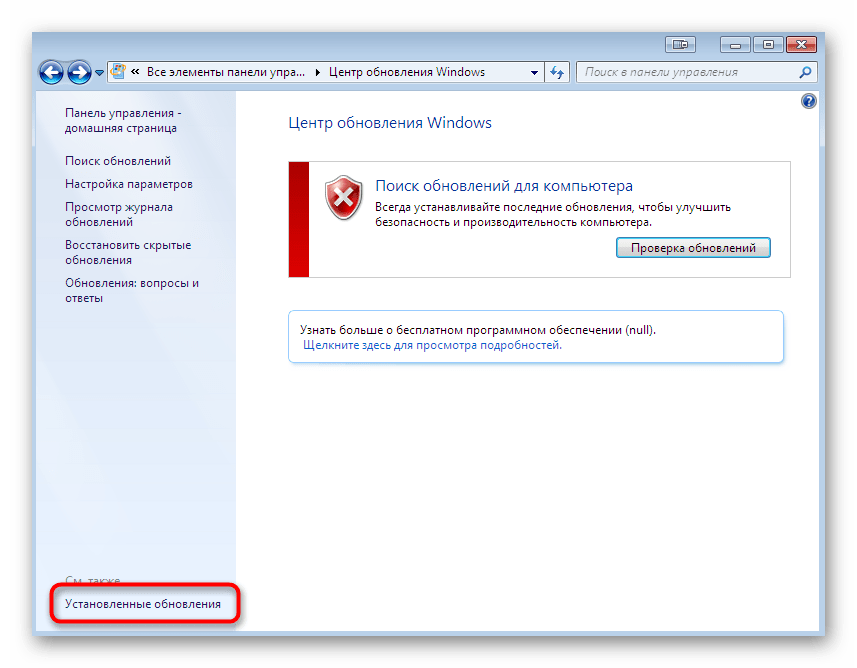
- Откроется новое окно, в котором вы увидите список всех обновлений с их кодами. Щелкните ПКМ по одному из самых свежих и выберите вариант «Удалить».
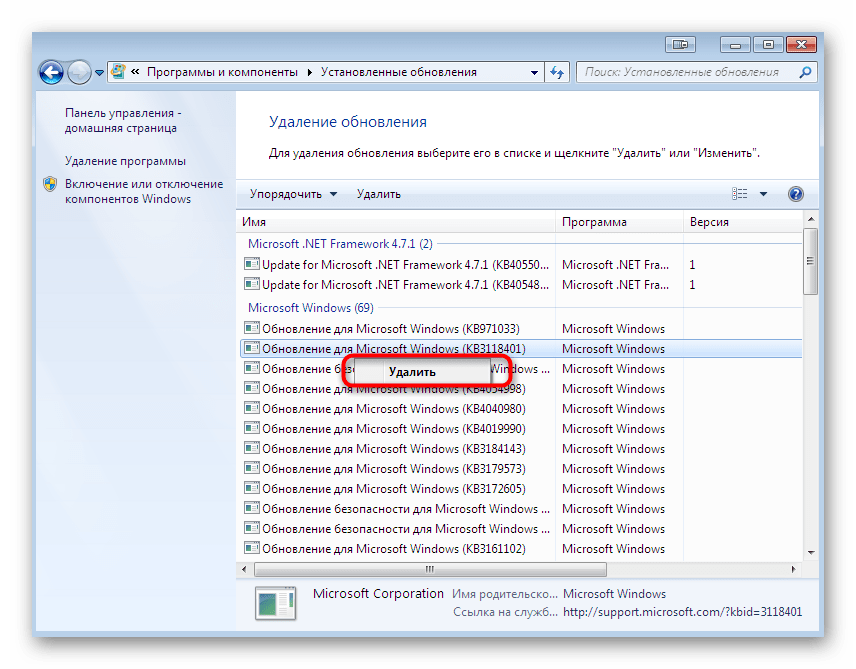
- Подтвердите выполнение данных действий.

- Дождитесь окончания деинсталляции.

Произведите эти же действия еще с несколькими последними системными нововведениями, чтобы исключить абсолютно все возможные раздражители, провоцирующие появление надоедливого сообщения.
Когда манипуляции со всеми файлами будут завершены, надпись с «Несовместимое оборудование» должна исчезнуть. Однако это самый радикальный метод, если же вас интересуют альтернативные варианты, ознакомьтесь со следующими двумя инструкциями.
Способ 2: Обновлений драйверов процессора
Выше мы уже упомянули о том, что сообщение «Несовместимое оборудование» чаще всего связано с типом процессора, который установлен в компьютере. Разработчики устройств решили принять участие в исправлении подобной ошибки, выпустив бета-версии или полноценные обновления для своей продукции. Поэтому вам стоит заглянуть на их официальный сайт или использовать любой другой метод обновления программного обеспечения чипа. Детальнее об этом читайте в другой нашей статье, перейдя по указанной ниже ссылке.
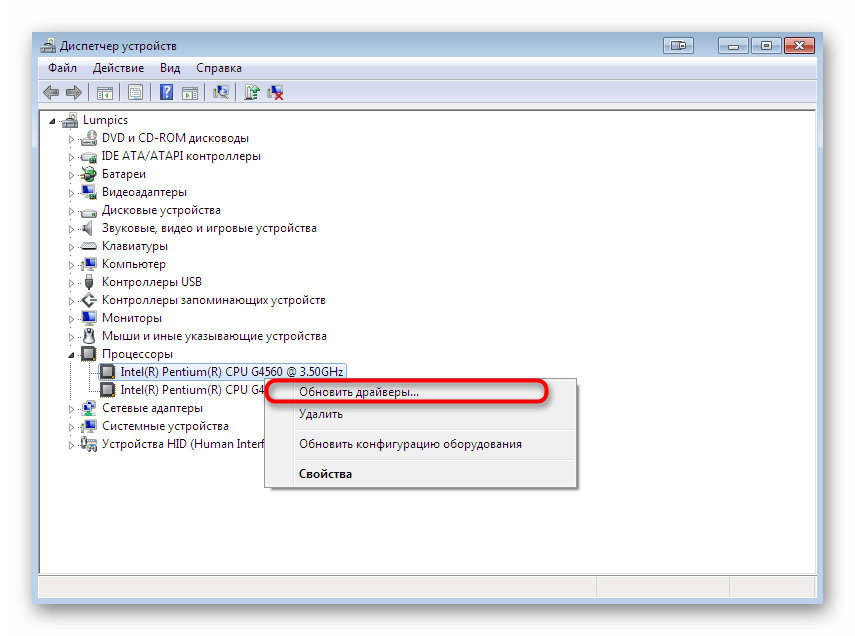
Способ 3: Утилита wufuc
Спустя некоторое время после массового появления рассматриваемой проблемы энтузиастами была выпущена специальная утилита, цель которой заключается в отключении навязчивого уведомления путем внесения небольших изменений в операционную систему. Это приложение имеет открытый исходный код, распространяется бесплатно и завоевало огромную популярность в сообществе. Получить его и активировать можно так:
- Перейдите по указанной выше ссылке, чтобы попасть на официальный сайт wufuc. Там нажмите на надпись «Latest stable build» для получения стабильной версии софта.
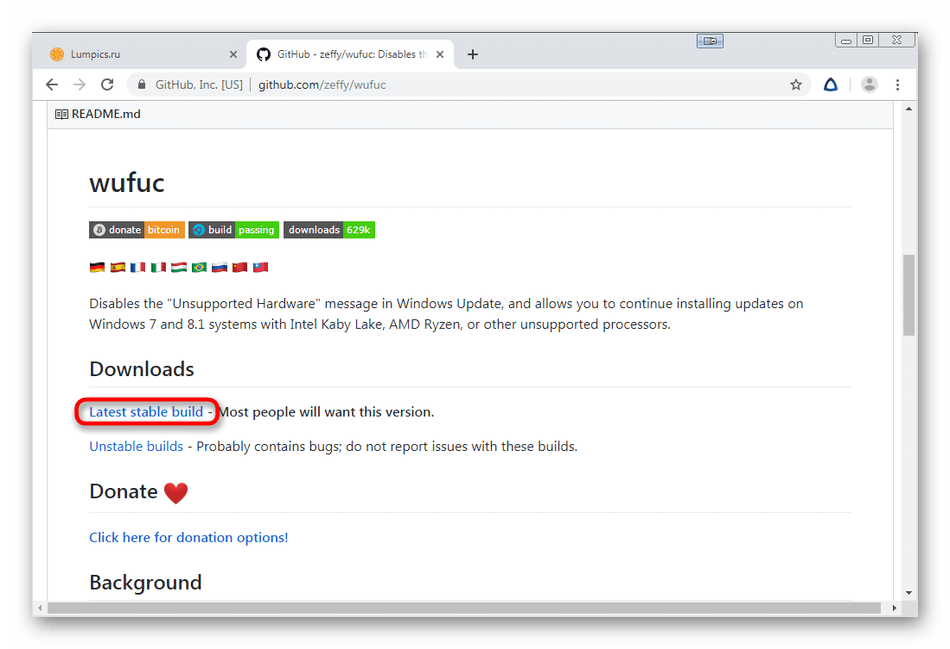
- Вас перекинет на новую вкладку, где стоит выбрать версию x64 или x86, отталкиваясь от разрядности своей Виндовс 7.
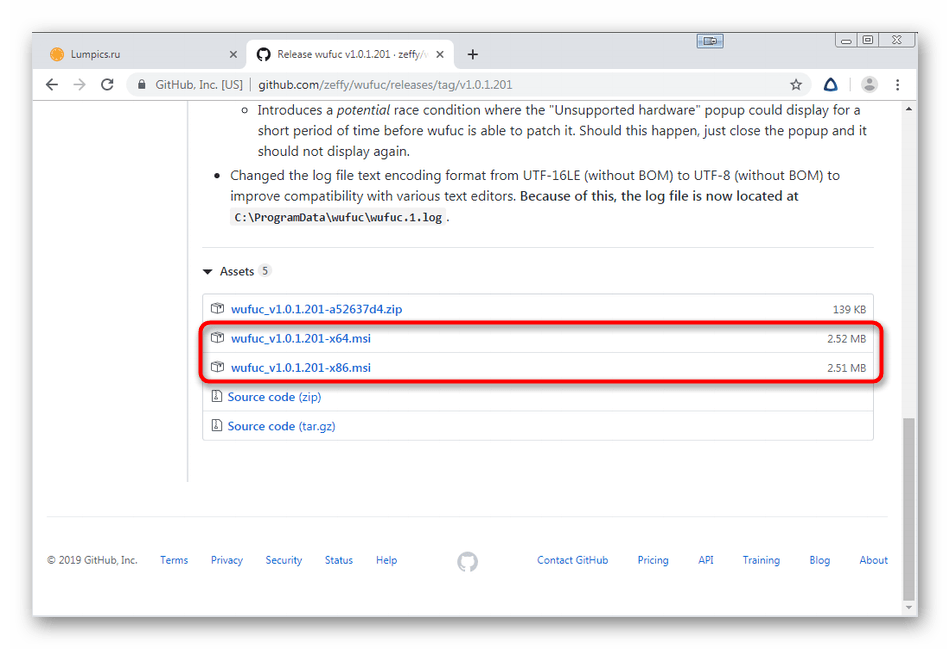
- Начнется загрузка установщика. По ее окончании запустите EXE-файл.
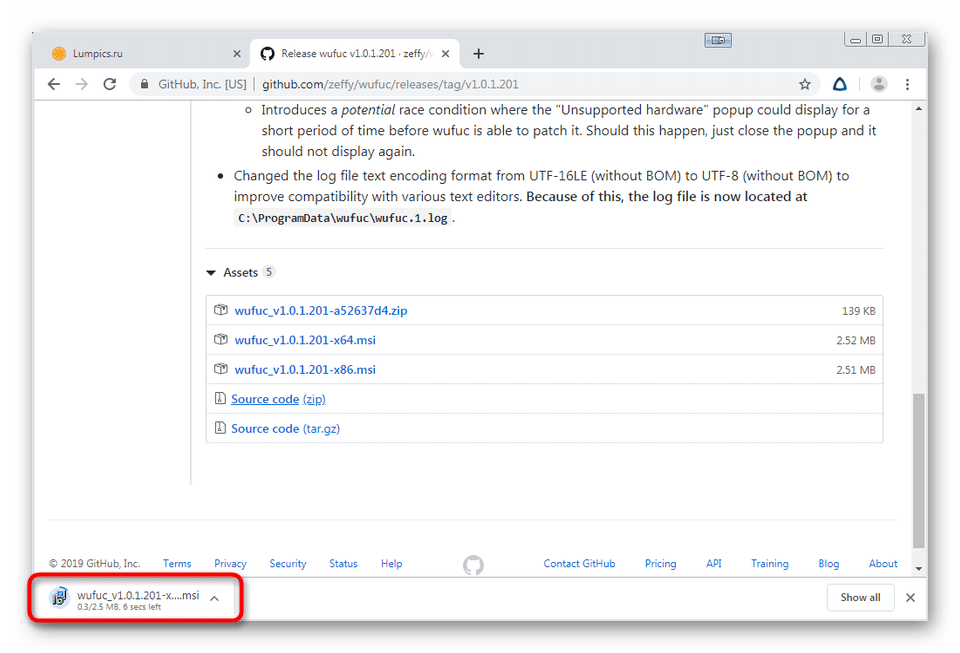
- Следуйте инструкциям в открывшемся Мастере установки.
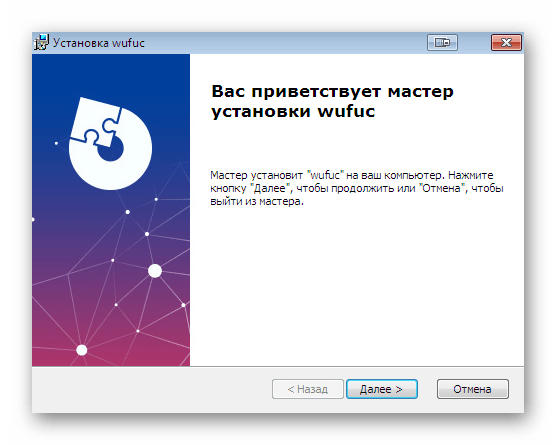
- Ожидайте окончания инсталляции, а после закройте это окно.
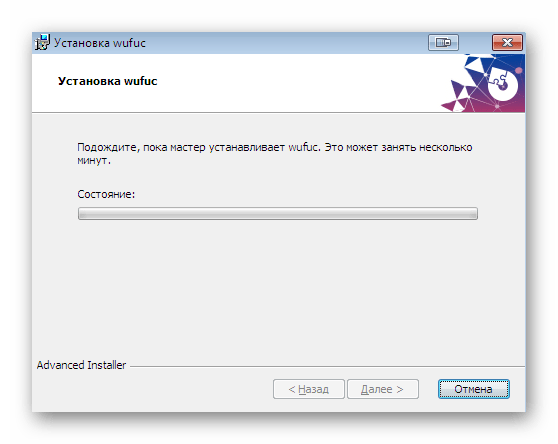
- Через пуск отыщите папку «WUFUC» или переместитесь в то расположение, куда была установлена утилита. Запустите файл «Enable WUFUC».
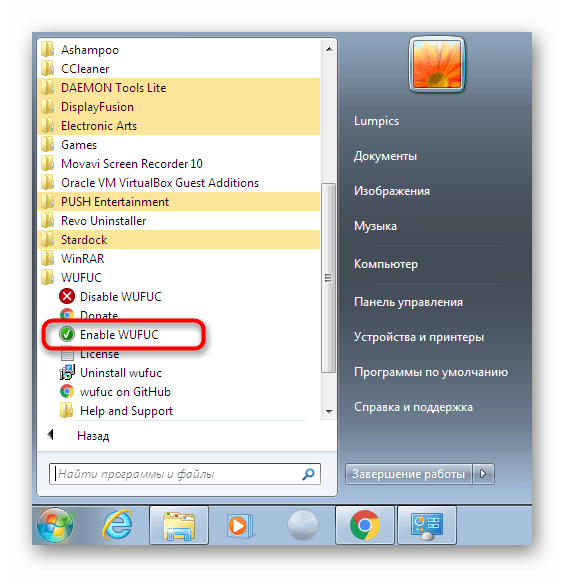
- Появится «Командная строка». Ознакомьтесь с ее содержимым и следуйте инструкциям, чтобы запустить службу отключения сообщения.
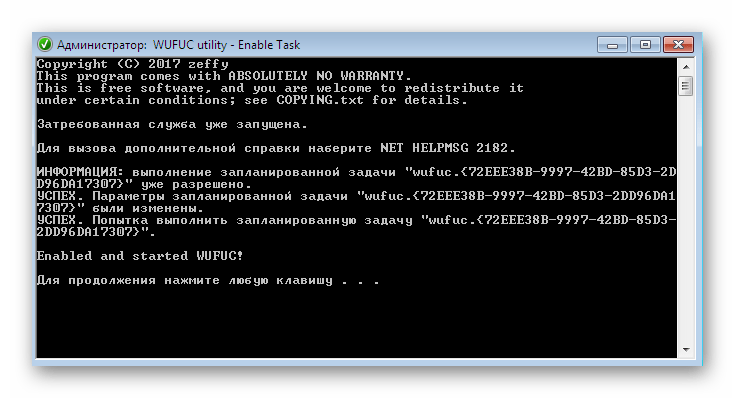
Стоит отметить, что этот инструмент не решает полностью трудность, а просто отключает само уведомление. Однако мы уже говорили о том, что она никак не влияет на общее состояние ПК, поэтому вариант с wufuc можно считать вполне рабочим и применимым.
В рамках этого материала вы были ознакомлены с тремя различными методами по решению проблемы с сообщением «Несовместимое оборудование» в Windows 7. Как видите, каждый вариант заключается в выполнении определенного алгоритма действий и будет полезен в разных ситуациях.
Источник: lumpics.ru
Как отключить неподдерживаемое аппаратное всплывающее окно в Windows 7 / 8.1


Некоторые пользователи были немного озадачены всплывающим меню « Неподдерживаемое оборудование», которое появляется в Windows 7 и 8.1. Во всплывающем окне указано, что ваш компьютер использует процессор, который не поддерживается в этой версии Windows, и вы не будете получать обновления .
Это всплывающее окно появляется, когда пользователи нажимают кнопку « Проверить наличие обновлений» . Он также может появляться чаще, когда пользователи загружают ноутбуки или настольные компьютеры Intel (Kaby Lake) и AMD (Bristol Ridge) седьмого поколения.

Во всплывающем окне « Неподдерживаемое оборудование» ясно, что пользователи не будут получать обновления для Windows 7 и 8.1. Это связано с тем, что пользователи используют ПК Intel и AMD, которые не поддерживают Windows 8.1 и 7. Недавно Microsoft подтвердила , что Win 10 является единственной платформой, поддерживающей процессоры Intel седьмого поколения, AMD Bristol Ridge и Qualcomm 8996.
Пользователи по-прежнему могут устанавливать Win 7 и 8.1 на системы с этими процессорами, но Microsoft не предоставляет никакой поддержки обновлений для этих платформ, когда они установлены на ПК Intel седьмого поколения, AMD Bristol Ridge или Qualcomm 8996.
Как удалить всплывающее окно «Неподдерживаемое оборудование»?
- Отключить Центр обновления Windows
- Выберите опцию Никогда не проверять наличие обновлений в Win 7
- Добавить Wufuc в Windows
- Удалите и пропустите проблемные обновления
1. Отключите Центр обновления Windows
Пользователи могут отключить всплывающее окно « Неподдерживаемое оборудование», чтобы оно не появлялось после запуска Windows. Для этого пользователям нужно будет отключить Windows Update.
Нет особого смысла держать эту службу включенной, когда она не предоставляет никаких обновлений. Так пользователи могут отключить Центр обновления Windows в Win 8.1 и 7.
- Откройте «Выполнить» с помощью сочетания клавиш Windows + R.
- Введите « services.msc » в текстовом поле «Открыть». Затем нажмите кнопку ОК , чтобы открыть окно, показанное ниже.

- Дважды щелкните Центр обновления Windows, чтобы открыть окно службы.

- Нажмите Стоп, чтобы остановить службу.
- Нажмите кнопку « Применить» и выберите опцию « ОК» для выхода из окна.
- Откройте аксессуар Run еще раз.
- Введите «cmd» в текстовом поле «Выполнить». Затем нажмите горячую клавишу Ctrl + Shift + Enter, чтобы открыть командную строку с повышенными правами.
- Введите sc delete wuauserv в командной строке и нажмите Return, чтобы удалить службу Windows Update.

2. Выберите опцию Никогда не проверять наличие обновлений в Win 7
- Однако обратите внимание, что пользователи Win 7 могут отключить автоматические обновления, выбрав параметр Никогда не проверять наличие обновлений . Чтобы выбрать этот параметр, введите «Центр обновления Windows» в поле поиска меню «Пуск».
- Нажмите Центр обновления Windows, чтобы открыть этот апплет Панели управления.
- Нажмите « Изменить настройки» в левой части панели управления, чтобы открыть дополнительные параметры.
- Затем выберите опцию Никогда не проверять наличие обновлений в раскрывающемся меню Важные обновления.
- Нажмите кнопку ОК .
3. Добавьте Wufuc в Windows
Тем не менее, пользователи могут по-прежнему получать обновления для Windows 8.1 и 7 на компьютерах Intel и AMD Bristol Ridge седьмого поколения с Wufuc. Wufuc — это программа, которая позволяет устанавливать обновления для Windows 7 и 8.1 на неподдерживаемых системах Intel и AMD Bristol Ridge седьмого поколения.
Эта программа ищет переключатели уничтожения, которые запускают всплывающее окно « Неподдерживаемое оборудование», чтобы пользователи Win 8.1 и 7 могли получать обновления. Таким образом, Wufuc может быть более предпочтительным решением, чем удаление Центра обновления Windows для некоторых пользователей.
- Чтобы добавить Wufuc в Windows, нажмите Активы на странице Wufuc Github .
- Затем выберите wufuc v1.0.1.201-x64.msi, чтобы загрузить установщик для 64-разрядных платформ Windows. Нажмите wufuc v1.0.1.201-x86.msi, чтобы получить мастер установки Wufuc для 32-разрядных платформ.
- Затем откройте проводник (или Windows), нажав клавишу Windows + горячая клавиша E.
- Откройте папку с установщиком Wufuc.
- Нажмите на мастер настройки Wufuc, чтобы открыть его окно.
- Нажмите кнопку Далее .
- Выберите вариант Я принимаю условия .
- Нажмите Обзор, чтобы выбрать папку для установки.
- Нажмите кнопки Далее и Готово .
- Перезагрузите рабочий стол или ноутбук после установки.
4. Удалите и пропустите проблемные обновления
Если предыдущие способы не помогли с сообщением о неподдерживаемом оборудовании, возможно, вы можете решить эту проблему, удалив и заблокировав проблемные обновления. Пользователи сообщили, что удаление одного из следующих обновлений устранило проблему для них:
- KB4048957
- KB4054518
- KB4095874
- KB4015549
- KB4012218
Чтобы удалить обновление, сделайте следующее:

- Откройте панель управления .
- Перейдите в Программы и компоненты> Просмотр установленных обновлений .
- Найдите обновление, которое хотите удалить, и нажмите « Удалить» .
Имейте в виду, что эти обновления могут быть снова установлены, поэтому рекомендуется изменить настройки Центра обновления Windows. Для этого выполните следующие действия:
- В Панели управления перейдите в Система и безопасность> Центр обновления Windows .
- Нажмите на Изменить настройки в левой панели.
- Установите Важные обновления, чтобы Проверять наличие обновлений, но позвольте мне выбрать, загружать и устанавливать ли. Кроме того, установите флажок Давать мне рекомендуемые обновления таким же образом, как я получаю важные обновления, и нажмите кнопку ОК, чтобы сохранить изменения.
После этого вам нужно будет выбрать, какое обновление вы хотите установить, поэтому не устанавливайте то, которое вызвало проблему.
После этого окно неподдерживаемого оборудования не появится. Однако обратите внимание, что Microsoft прекратит поддержку Windows 7 с января 2020 года. Таким образом, пользователи Windows 7 могут также обновить систему до 10 в начале следующего года (или удалить службу обновления, как описано выше).
СВЯЗАННЫЕ СТАТЬИ ДЛЯ ПРОВЕРКИ
- Microsoft теперь блокирует обновления Windows 7, 8.1 в системах Ryzen и Kaby Lake
- Окончание поддержки Windows 7 запланировано на январь 2020 года
- Microsoft отказывается от поддержки Windows 7 на процессорах Pentium III
Источник: gadgetshelp.com
Microsoft ограничила работу Windows 7 и 8.1 на ПК с новыми процессорами

18.12.2018

itpro

Windows 10, Windows 7

комментария 83
Microsoft продолжает усиленно радовать, удивлять и шокировать своих пользователей. Буквально на днях ко мне обратился коллега с такой проблемой: он приобрел и собрал новый ПК на базе нового процессора Intel Core i3 7100. На собранный компьютер был успешно установлен образ Windows 7. Но через некоторое время, после того, как Windows 7 закачала и установила все обновления через Windows Update, система перестала получать новые обновления со следующей ошибкой:
Unsupported hardware
Your PC uses a processor that is designed for the latest version of Windows. Because the processor is not supported together with the Windows version that you are currently using, your system will miss important security updates.

Не поддерживаемое оборудование
Ваш процессор не поддерживает данную версию Windows, вы не сможете получать обновления.
Несовместимое оборудование
Ваш компьютер оборудован процессором, предназначенным для последней версии Windows, вы пропустите важные обновления системы безопасности.
При попытке выполнить поиск обновления через Windows Update появляется ошибка:
Code 80240037 Windows Update encountered an unknown error.

Неподдерживаемые процессоры для Windows 7 и Windows 8.1
Дело в том, Microsoft еще в прошлом году анонсировала, что все обладатели новейших процессоров должны использовать только последнюю версию клиентской платформы — Windows 10. Для более старых версий Windows будет созданы ограничения для использования данных моделей процессоров.
Ограничения распространяется на следующие поколения процессоров:
- 7-ое — поколение процессоров IntelCore (микроархитектура Kaby Lake, выпуск начался в 2017 году)
- Седьмое поколение процессоров AMD (микроархитектура Bristol Ridge, выпуск начался в 3 квартале 2016 года)
- Qualcomm 8996 (в основном используется для мобильных устройств)
В апреле 2017 года MSFT выпустило специальные патчи для предыдущих версий ОС
- KB4012218 – для Windows 7 SP1 и Windows Server 2008 R2
- KB4012219 – для Windows 8.1 и Windows Server 2012 R2
В описании патчей заявляется о появление функционала определения поколения процессора и поддерживаемого оборудования при поиске обновлений через Windows Update.
Enabled detection of processor generation and hardware support when PC tries to scan or download updates through Windows Update.
Соответственно, после установки данных обновлений, система начинает блокировать загрузку новых обновлений (в т.ч для MS Office) и драйверов на старых версиях ОС с ошибкой 80240037, тем самым вынуждая пользователей переходить на Windows 10 /Windows Server 2016. Таким образом, все старые системы с новым оборудованием перестают получать обновления безопасности и переходят в разряд уязвимых. Похоже на шантаж…
Конечно, временно поможет удаление этих обновлений ( wusa.exe /quiet /uninstall /kb:4012218 /promptrestart или wusa.exe /quiet /uninstall /kb:4012219 /promptrestart ) и блокировка их установки, но с высокой долей вероятности они прилетят в следующем месяце в обновлении Monthly Rollup (в рамках новой концепции накопительной модели кумулятивных обновлений).
Кроме того, блокируется установка драйверов для видеоадаптеров на базе графических процессоров Intel седьмого поколения (Intel HD Graphics 610 — 650). В Windows 7 SP1 он определяется как стандартный VGA графический адаптер.

При попытке установить скачанный с драйвера производителя подписанный видео драйвер, появляется ошибка «Эта система не удовлетворяет минимальным требованиям для установки программного обеспечения».

Как вы видите, непосредственно в установщике драйвера указано, что на оборудовании с седьмым поколением процессоров Intel, драйвер может быть установлен только в Windows 10 x64.
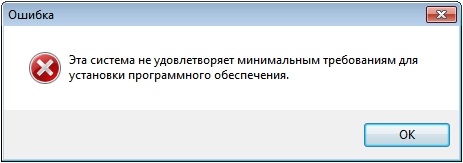
Грустно….
Wufuc – патч для восстановления Windows Update
Существует неофициальный обходной метод, позволяющий убрать сообщение «Оборудование не поддерживается» и восстановить возможность получения и установки обновлений безопасности на компьютерах с Windows 7 и 8.1 с процессорами Intel Kaby Lake, AMD Ryzen, и другими не поддерживаемыми CPU.
Пользователь GitHub под ником Zeffy выпустил небольшой патч Wufuc (windows update …. ну вы поняли), который позволяет избавиться от проблемы «несовместимого оборудования». Патч отключает сообщение Центра обновлений о несовместимости оборудовании и разрешает компьютеру получать обновления с Windows Update. Последнюю стабильную версию патча Wufuc можно скачать тут: https://github.com/zeffy/wufuc/releases/latest.

Есть версия Wufuc как для x86, так и для x64 систем.
Согласно информации от Zeffy функция обнаружения типа процессора и запрета получения обновлений находится в библиотеке wuaueng.dll. Первоначально патч Wufuc заменял данный файл, но т.к. данное решение неустойчиво против обновления файла очередным обновлением Windows Update, в последующих релизах Wufuc логика работы патча была изменена.
Теперь фактическая замена файла wuaueng.dll не производится. Установщик wufuc_setup_x64.msi регистрирует новое задание планировщика, которое запускает wufuc при загрузке компьютера. Затем wufuc внедряет себя в процесс service host или службу wuauserv и перехватывает вызов функций IsDeviceServiceable и IsCPUSupported, модифицируя возвращаемый ответ.

Таким образом патч wufuc отключает сообщение «Оборудование не поддерживается» в Windows Update, и позволяет продолжать устанавливать обновления на системах Windows 7 и 8.1.
Источник: winitpro.ru
Блокируется wufuc






Отправлено 01 Сентябрь 2018 — 13:31
wufuc заставляет Windows Update думать, что в системе установлен старый процессор, и позволяет, таким образом, полноценно получать обновления для Win7/Win 8.1 на последних CPU. Для этого он патчит в памяти wuaueng.dll. DrWeb этому мешает, причем даже если полностью отключить все компоненты:
09/01/18 13:18:45 [rundll32.exe:992] [INFO] ServiceNotifyCallback(104): Supported version of wuaueng.dll: 7.9.9600.18970 09/01/18 13:18:45 [rundll32.exe:992] [INFO] ServiceNotifyCallback(141): Found IsDeviceServiceable function offset: wuaueng.dll+0x1c4e5c 09/01/18 13:18:45 [rundll32.exe:992] [ERROR] ServiceNotifyCallback(148): Failed to write value to target process: lpAddress=00007FFDD82601BC! (LastError=5) 09/01/18 13:18:45 [rundll32.exe:992] [ERROR] ServiceNotifyCallback(155): Failed to patch flag in target process at address 00007FFDD82601B8! (LastError=5) 09/01/18 13:18:46 [rundll32.exe:992] [INFO] ServiceNotifyCallback(104): Supported version of wuaueng.dll: 7.9.9600.18970 09/01/18 13:18:46 [rundll32.exe:992] [INFO] ServiceNotifyCallback(141): Found IsDeviceServiceable function offset: wuaueng.dll+0x1c4e5c 09/01/18 13:18:46 [rundll32.exe:992] [ERROR] ServiceNotifyCallback(148): Failed to write value to target process: lpAddress=00007FFDD82601BC! (LastError=5) 09/01/18 13:18:46 [rundll32.exe:992] [ERROR] ServiceNotifyCallback(155): Failed to patch flag in target process at address 00007FFDD82601B8! (LastError=5) 09/01/18 13:18:46 [rundll32.exe:992] [INFO] ServiceNotifyCallback(104): Supported version of wuaueng.dll: 7.9.9600.18970 09/01/18 13:18:46 [rundll32.exe:992] [INFO] ServiceNotifyCallback(141): Found IsDeviceServiceable function offset: wuaueng.dll+0x1c4e5c 09/01/18 13:18:46 [rundll32.exe:992] [ERROR] ServiceNotifyCallback(148): Failed to write value to target process: lpAddress=00007FFDD82601BC! (LastError=5) 09/01/18 13:18:46 [rundll32.exe:992] [ERROR] ServiceNotifyCallback(155): Failed to patch flag in target process at address 00007FFDD82601B8! (LastError=5) 09/01/18 13:18:47 [rundll32.exe:992] [INFO] ServiceNotifyCallback(104): Supported version of wuaueng.dll: 7.9.9600.18970 09/01/18 13:18:47 [rundll32.exe:992] [INFO] ServiceNotifyCallback(141): Found IsDeviceServiceable function offset: wuaueng.dll+0x1c4e5c 09/01/18 13:18:47 [rundll32.exe:992] [ERROR] ServiceNotifyCallback(148): Failed to write value to target process: lpAddress=00007FFDD82601BC! (LastError=5) 09/01/18 13:18:47 [rundll32.exe:992] [ERROR] ServiceNotifyCallback(155): Failed to patch flag in target process at address 00007FFDD82601B8! (LastError=5)
Что можно сделать?
На вс. сл. поясню, что воспроизвести проблему можно на любой Win7/Win8.1, CPU не важен.
Источник: forum.drweb.com